5 tips sederhana untuk mengembalikan kecepatan dan menghilangkan kelambatan iPhone
iPhone 7 dan iPhone SE adalah dua smartphone paling kuat di dunia. Dalam pengujian, tidak ada smartphone lain yang sebanding dengan flagships Apple. Perangkat bekerja dengan sempurna dengan aplikasi, iOS bekerja tanpa kelambatan dan perlambatan yang nyata. Sayangnya, semua ini hanya berlaku untuk perangkat Apple terbaru, dan model lama ditandai dengan kinerja yang lambat. Setelah melalui banyak siklus menginstal dan mencopot pemasangan aplikasi, pembaruan perangkat lunak, dan penggunaan sehari-hari, perangkat yang dulunya berkinerja tinggi semakin mengalami kelambatan.
Smartphone adalah perangkat yang tidak memungkinkan untuk mengganti prosesor atau memori dengan yang lebih modern, seperti yang dilakukan di PC. Dan ini berarti bahwa pilihan terbaik adalah membeli gadget baru, meskipun dalam krisis itu tidak mudah. Namun, tidak perlu terburu-buru untuk berpisah dengan hewan peliharaan Anda. Ada beberapa cara untuk membantu Anda mengembalikan dan menjalankan iPhone Anda.
Percepat antarmuka
Apple tentu telah menghabiskan banyak waktu untuk membuat efek paralaks untuk wallpaper yang menghasilkan efek 3D. Semuanya terlihat bagus, tetapi terlepas dari beban prosesor yang berlebihan, fitur ini tidak lagi berguna untuk apa pun. Oleh karena itu, buka Pengaturan -\u003e Umum -\u003e Akses universal, buka bagian "Kurangi Gerakan" dan aktifkan sakelar sakelar "Kurangi Gerakan".

Sebuah chic khusus untuk shell Apple memberikan transparansi. Banyak elemen di iOS dibuat dengan efek tiga dimensi - lapisan di atas antarmuka utama. Pada saat yang sama, semua yang ada di bawah menjadi buram, seolah-olah di balik kaca buram. Efek ini diamati di seluruh OS, termasuk Pusat Pemberitahuan, Pusat Kontrol, panel atas dengan jam, dan elemen lainnya. Anda dapat mematikan transparansi UI dengan masuk ke Pengaturan -> Umum -> Aksesibilitas -> Peningkatan kontras -> Penurunan transparansi. Secara default, sakelar berada pada posisi "Off".
Nonaktifkan penyegaran latar belakang
Aplikasi di iOS dapat memuat informasi di latar belakang. Fungsi ini sangat berguna, tetapi juga memuat daya pemrosesan dan menghabiskan daya baterai. Buka Pengaturan -> Umum -> Pembaruan Konten dan matikan penggunaan layanan di latar belakang. Anda dapat mematikan fitur sepenuhnya atau membatasi penggunaannya untuk beberapa aplikasi.
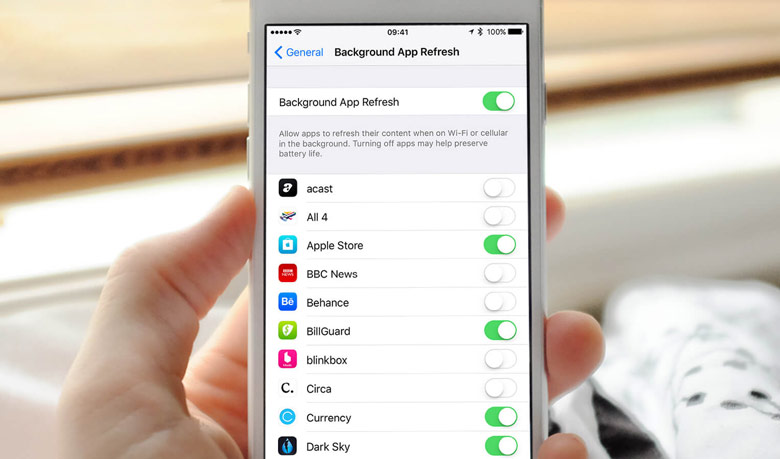
Hapus aplikasi yang tidak digunakan
Di iPhone dan iPad, ada baiknya melakukan "pembersihan" dari waktu ke waktu. Bayangkan Anda bekerja di suatu tempat di kantor dan setelah beberapa saat Anda melihat bahwa meja Anda secara bertahap mulai berantakan dengan dokumen dan kertas yang tidak perlu. Dan apa yang kamu lakukan? Itu benar, Anda akan membersihkan dan merapikan untuk membebaskan lebih banyak ruang dan bekerja lebih efisien. Hal yang sama terjadi di iOS. Ponsel cerdas dan tablet, seperti komputer desktop, juga harus tetap bersih dan rapi.
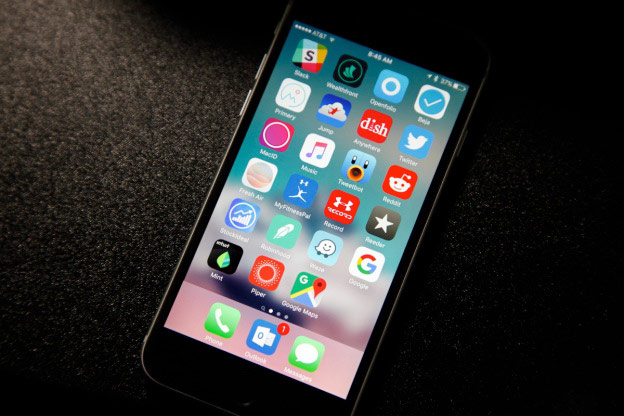
Anda dapat menemukan daftar program yang diinstal, diurutkan berdasarkan ukuran data yang mereka tempati, dalam pengaturan sistem operasi. Untuk melakukan ini, buka bagian Umum dan buka menu Statistik. iOS 9 akan menampilkan ukuran program yang diunduh dan memungkinkan Anda mengosongkan memori perangkat dengan cepat.
Hapus Cache Aplikasi
Data yang disimpan dalam program pihak ketiga memakan memori perangkat. Tentunya sebagian besar file yang dibuat lama tidak lagi berguna, sehingga dapat dihapus dengan aman.
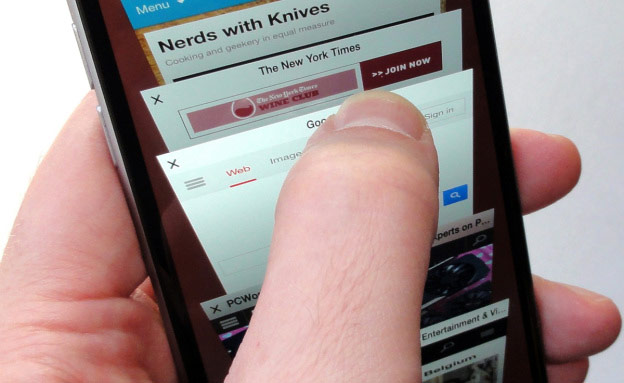
Langkah pertama dalam membersihkan iPhone adalah menghapus file Safari sementara. Anda dapat menghapus riwayat penelusuran dan cookie dari Safari dengan membuka Pengaturan > Safari > Hapus Riwayat dan Data Situs. Untuk menghapus semua informasi yang disimpan dari browser Anda, buka Pengaturan > Safari > Add-on > Data Situs > Hapus Semua Data.
Anda dapat melakukan hal yang sama untuk Podcast, Musik, Game Center, iMessage, dan lainnya. Menghapus korespondensi besar di iMessage akan mengosongkan ruang di memori perangkat.
Anda dapat mengotomatiskan prosedur menggunakan aplikasi. Ini adalah solusi gratis yang dirancang untuk menghapus perangkat iOS Anda dari data yang tidak perlu. Utilitas ini sederhana dan mudah untuk mengelola dan menghapus file sementara yang tidak digunakan, aplikasi yang tidak perlu, musik dan foto, menyediakan pengoperasian perangkat seluler yang lebih cepat dan mengosongkan ruang pada memori flash internalnya.
Jika tidak ada yang membantu
Mulai ulang iPhone Anda. Dengan melakukan ini, Anda tidak hanya akan mencapai kinerja yang lebih baik, tetapi juga memberi iOS kesempatan untuk menghapus cache sistem. Data di-cache saat memutar video streaming, musik, melihat foto, bekerja dengan aplikasi.
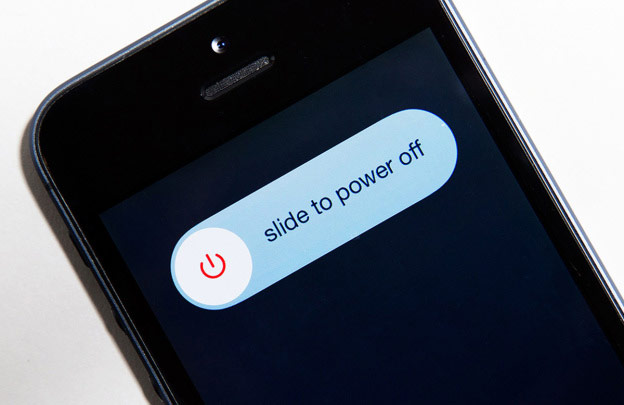
Yang disebut hard reset akan memungkinkan Anda untuk menghapus file sementara dan cache. Untuk melakukan hard reset, tekan dan tahan tombol daya dan tombol Home hingga Anda melihat logo Apple.
